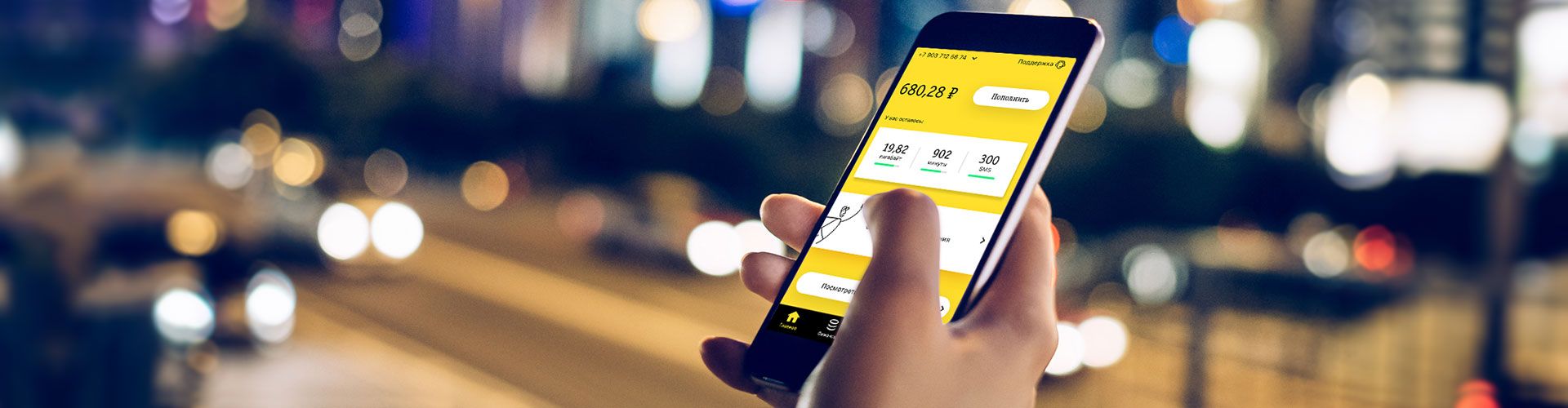
Личный кабинет, который всегда
под рукой
Личный кабинет билайн
Проверить баланс, остаток минут и интернета, посмотрите детализацию, подключите или отключите услуги – быстро и самостоятельно, без звонков и ожиданий.
Возможности личного кабинета
Подключайте и отключайте услуги
Узнавайте о возможностях при нуле
Управляйте домашним интернетом и ТВ
Сложно представить современную жизнь без высокоскоростного домашнего интернета и цифрового телевидения. И, компания Билайн стремится предоставить своим абонентам эти услуги лучшего качества, а их использование сделать максимально удобным.
Еще совсем недавно, для того чтобы поменять тариф нужно было обращаться в офис провайдера, а для пополнения баланса искать банкомат. Сейчас все стало на много проще! Для управления своим домашним интернетом и цифровым телевидением есть личный кабинет, войти в который можно как с телефона или планшета, так и с компьютера.
Личный кабинет «Мой Билайн» — это современный и удобный инструмент для управления своим лицевым счетом. Он всегда под рукой, а все наиболее востребованные инструменты доступны «в один клик». Например, с его помощью можно:
- Узнать баланс лицевого счета, размер абонентской платы и стоимость подключенных тарифов и услуг.
- Посмотреть характеристики действующих тарифов и, при необходимости, настроить их или поменять на более выгодные.
- Получить полную детализацию расходов и статистику подключений к сети.
- Заблокировать интернет и домашнее телевидение на время отпуска.
Как войти в Личный кабинет Домашнего интернета и Телевидения?
Независимо от того, какими именно услугами Билайн пользуется абонент, ему доступен единый личный кабинет, через который можно управлять как интернетом и телевидением для дома, так и сотовой связью.
Вход в новый Личный кабинет домашнего интернета Билайна доступен по адресу: https://beeline.ru/login/
Чтобы зайти потребуются логин и пароль:
- Логин – соответствует номеру лицевого счета в формате 08XXXXXXXX
- Пароль – выдается при заключении договора или устанавливается абонентом самостоятельно
Если вы пользуетесь сотовой связью оператора, то вход возможен с помощью логина и пароля от мобильного кабинета «Мой Билайн», и дополнительная регистрация не нужна. В этом случае логин – это 10 цифр вашего номера телефона в формате 9XXXXXXXXX (без 8 или +7 в начале). Пароль, если у вас его еще нет, можно получить с помощью команды *110*9# или по ссылке.
Старый личный кабинет для пользователей услуг «Домашнего интернета и ТВ» — lk.beeline.ru закрыт, и попасть в него невозможно.
Как зайти в кабинет если забыл логин или пароль?
В некоторых случаях доступ в личный кабинет через интернет может быть ограничен, и чтобы зайти в него нужно получить новый пароль или восстановить утерянный логин.
Для получения нового пароля перейдите на страницу его восстановления, введите в поле «Логин» номер своего лицевого счета от «Домашнего Билайна» и на следующем шаге — адрес электронной почты, который был указан при заключении договора. Если адрес соответствует, то после отправки данных на него придет ссылка для сброса пароля и установки нового.
В том случае, если вы забыли номер своего лицевого счета (логин) его можно получить заново. Для этого на странице восстановления доступа, введите адрес электронной почты или номер мобильного телефона указанные при регистрации договора и следуйте дальнейшим инструкциям.
При возникновении сложностей с входом в свой кабинет абонента и получением доступа необходимо обратиться за помощью на горячую линию Билайн по телефону: 8-800-700-80-00. Для восстановления логина и/или пароля может потребоваться сообщить оператору следующие данные:
- ФИО абонента на чье имя заключен договор
- Паспортные данные владельца (серия, номер, когда и кем выдан паспорт)
- Адрес подключения к интернету
Возможности кабинета «Мой Билайн»
Для пользователей «Домашнего интернета» и «Домашнего телевидения» от Билайна кабинет абонента предоставляет широкий круг возможностей для контроля и управления своим счетом и действующими услугами.
Вся информация о вашем лицевом счете находится на самом видном месте – вверху главной страницы кабинета. Здесь можно посмотреть, сумму абонентской платы, когда произойдет ее следующее списание и до какого числа необходимо оплатить счет; подключить автооплату или автодоверительный платеж, взять доверительный платеж Билайн или пополнить счет с банковской карты. Рядом, указан номер лицевого счета и стоимость отдельных услуг.
Здесь же, абонент может отключить интернет дома или временно заблокировать свой счет. Эта возможность пригодится, например, для того чтобы, во время поездки, когда вы не будете пользоваться услугами, деньги не тратились напрасно. Заблокировать интернет можно на срок до 60 дней.
Чуть ниже, в ЛК показаны характеристики действующего тарифа и подключенные опции. Здесь, можно выбрать новый тарифный план или увеличить скорость интернета дома не меняя тариф. С помощью услуги «Выбор скорости» можно поднять скорость до необходимого уровня или добавить ее только на несколько часов, когда необходимо быстро скачать большой объем информации.
Далее, содержатся сведения о домашнем телевидении Билайн – название тарифа, характеристики подключенного оборудования, размер абонентской платы и список каналов. При необходимости, здесь можно включить отдельные группы каналов, а также заказать бесплатное подключение до 3х дополнительных телевизоров к цифровому ТВ.
При переезде, абонент Билайн может прямо через ЛК составить заявку на изменение адреса подключения интернета и ТВ всего «за один клик».
Статистика платежей, расходов и активности услуг доступна в разделе «Детализация». Здесь вы можете выбрать необходимый вид отчета и период, за который необходимо его получить.
Самое главное, при подключении к интернету дома через модем или роутер Билайн, открыть личный кабинет можно не только при нулевом, но и при минусовом балансе, даже когда доступ к остальным сайтам ограничен.
Для управления услугами оператора, в том числе и интернетом для дома, с сотового телефона или планшета удобнее всего использовать не мобильную версию сайта, а приложение «Мой Билайн». Оно включает в себя те же возможности, но при этом имеет более удобный интерфейс, адаптированный под мобильные устройства и работает значительно быстрее.
Компания «ВымпелКом» предоставляет для своих абонентов удобный, быстрый и простой способ управления своим номером телефона, не прибегая к помощи справочной службы и не посещая салоны связи. Таким инструментом управления является Личный кабинет, расположенный на официальном сайте оператора Билайн. Чтобы воспользоваться такими возможностями, необходимо знать, как зайти в Личный кабинет Билайн.
Инструкция по входу в Личный кабинет Билайн через телефон
Войти в Личный кабинет вы можете, использовав номер телефона. Порядок действий следующий:
- Перейдите по ссылке на сайт Билайн: beeline.ru.
- Нажмите на ссылку «Личный кабинет» или иконку
, расположенную вверху справа.
- Отобразится окошко, в котором для входа в Личный кабинет предлагается ввести номер телефона или логин, а также варианты входа: с помощью СМС или с постоянным паролем.
- Укажите номер телефона.
- Если у вас есть постоянный пароль, то укажите его и зайдите в Личный кабинет.
- Если пароля нет, и вы впервые осуществляете вход, нажмите кнопку «Войти с помощью СМС».
- Вам поступит на мобильный телефон временный пароль, который введите в предлагаемое поле, и войдите в Личный кабинет.
Как зайти в Личный кабинет с планшета
Вход в Личный кабинет можно осуществить с помощью планшетного компьютера, если в нем имеется функция отправки и получения СМС, и наличия у вас логина. В этом случае вход аналогичен предыдущему способу. Если планшет не имеет функции приема СМС сообщений, но работает для передачи и приема данных в сетях 3G и 4G, выполните следующие шаги:
- Отключите беспроводную связь Wi-Fi.
- Если открыт браузер, то закройте его.
- Откройте браузер.
- Зайдите на страницу Личного кабинета. Он откроется без пароля.
- В «Настройках» измените при необходимости новый более безопасный пароль.
- Если на планшете нет доступа во всемирную сеть, позвоните оператору Билайн.
Как зайти в Личный кабинет через USB-модем
Если ваша сим-карта установлена в модеме USB, и у вас нет возможности переставить ее в мобильный телефон, выполните следующие действия:
- В интерфейсе открывшейся программы модема нажмите на кнопку входа в Личный кабинет, и укажите номер сим карты.
- Вам поступит СМС с паролем для входа в Личный кабинет.
Другим способом зайти в Личный кабинет через модем, является обращение к оператору по бесплатному номеру 0611, назвав данные паспорта.
Обзор Личного кабинета Билайна
Это удобный сервис для самостоятельного управления счетом телефона, подключению и отключению услуг, опций, изменения тарифных планов и многих других операций. Управлять своим номером можно, находясь в любом месте страны и даже за рубежом, где имеется доступ к всемирной сети. Его интерфейс разработан понятным и простым для пользователей, имеется четкая структура, что дает возможность оперативно найти нужную информацию, имеющуюся в кабинете.
Для регистрации достаточно ввести номер вашего телефона, на который поступит текстовое сообщение с временным паролем. Для установления более сложного пароля, в настройках можно произвести его смену. Существует еще один способ для получения пароля и логина в СМС: отправка запроса USSD *110*9# кнопкой вызова.
Меню Личного кабинета состоит из необходимых пунктов: тарифы, услуги, детализация расходов, обратная связь, оплата, история заявок и рекомендованные предложения. При входе в Личный кабинет открывается главная страница, на которой расположены данные о подключенном тарифе, балансе, активных услугах. Возле каждой услуги указана стоимость и переключатель, с помощью которого их можно включить или отключить.
В тарифах с включенными пакетами услуг, отображаются данные об остатках для контроля мобильного интернета. В разделе услуг имеется фильтр для удобства поиска нужных сервисов. С помощью таких сервисов можно выполнять активацию многих опций. Все изменения на номере телефона сохраняются в разделе «Истории». Это дает возможность возвратить настройки в начальное состояние.
Посещать офисы, к тому же после заключения договоров с сотовыми операторами, сегодня уже не модно. Своеобразным ключом и паролем абонента выступает его телефон с активной картой. Билайн личный кабинет становится доступным после запроса на авторизацию. Клиенту оператора достаточно набрать номер телефона в форме входа в кабинет. Через несколько секунд придет пароль, — недостающая для входа пара.
Как зарегистрироваться в личном кабинете Билайн?
Вход в личный кабинет «Мой Билайн» для физических или юридических лиц
Детализация звонков Билайн
Если вам нужна детализация звонков Билайн в личном кабинете, то вы на верном пути. Это один из самых верных и удобных способов получения выписки из лицевого счета абонента. Детализированный отчет можно выгрузить в удобном и привычном формате офиса xls.Запрос можно сделать в специально выделенном разделе финансов и детализации. Перед формированием заказа на детализацию необходимо выбрать интересующий период и нажать кнопку для составления отчета. Работа с отчетом проста – можно его изучать в интерфейсе программы либо сделать выгрузку в привычном для себя формате. В файле видны платежи, расходы, даже количество смс.
Личный кабинет «Мой Билайн» для мобильной связи
Личный кабинет «Домашнего интернета и Телевидения»
Личный кабинет «Домашнего телефона» и «Интернет Лайт»
Как подключить единый кабинет на несколько номеров?
Как контролировать исполнение запросов?
Правила безопасности и конфиденциальности
Удаление личного кабинета
В личном разделе сайта от Билайн можно посмотреть детализацию расходов по номеру, подключать или отключать услуги. Привязка идет к абоненту, так что в кабинете будь доступны функции для всех номеров сразу.
Личный кабинет «Домашнего телефона» и «Интернет Лайт»
Для того, чтобы посетить личный кабинет «Домашнего телефона» и «Интернет Лайт», необходимо быть действующим абонентом оператора. В качестве логина будет использован номер заключенного договора, а пароль можно запросить на контактный телефон «Билайна».
В случае, если пароль забыт, можно всегда воспользоваться опцией восстановления или повторного запроса. Делать это можно неограниченное количество раз. В кабинете реализован максимальный функционал, который полностью избавляет клиента от дополнительного посещения салона связи. Здесь можно подать заявку на увеличение скорости интернета или оплатить услуги.
Основные элементы меню
Среди главных пунктов меню пользователей ждут следующие:
- пополнение баланса счета;
- проверка счета;
- подключение услуги;
- новости для пользователей;
- информация о платежах.
Также в личном кабинете можно скачать антивирусную программу с актуальными базами, настроить СМС-уведомления, воспользоваться накопленными бонусами, обменяв их на подарки, изменить пароль/логин входа в систему.
Как подключить единый кабинет на несколько номеров?
В ЛК можно управлять сразу несколькими номерами, к примеру, членов одной семьи. Чтобы объединить или разделить номера, необходимо отправить письменное заявление на e-mail [email protected] или передать его специалистам в офис Билайна. Объединение счетов осуществляется бесплатно, разъединение – услуга платная и стоит 510 руб.
Управление услугами в ЛК
В ЛК имеется возможность управлять тарифными планами, контролировать один или одновременно несколько телефонных счетов, получать подробную детализацию расходов за любой период времени. При необходимости можно формировать электронную выписку. Основное преимущество использования ЛК – возможность подключать и отключать услуги.
Как контролировать исполнение запросов?
Контроль можно выполнять при помощи СМС-уведомлений. Контролируются следующие запросы:
- рассмотрение обращения в службу поддержки;
- разблокировку/блокировку номера;
- смену тарифного плана;
- детализацию;
- подключение/отключение услуг.
Приложение «Мой билайн»
Пользователи сети Билайн могут заказывать все услуги удаленно, не посещая офис компании. Следует использовать специальное приложение «Мой Билайн». Пользователь сможет отслеживать всю информацию относительно собственной деятельности. После входа в ЛК перед ним откроется хорошо оформленная страница, где имеются все важные опции официального сайта.
Как установить приложение на iOs?
Для пользователей Айфонов на апстор доступно для скачивания приложение «Мой Билайн». Оно полностью повторяет по функциям кабинет для компьютера, а также сочетает в себе приятный дизайн и интуитивное меню. Посетить магазин с софтом можно как с компьютера по прямой ссылке, расположенной на сайте Билайн, так и непосредственно с мобильного, введя в поиске нужного нам приложения. При входе в приложение с мобильно авторизация будет осуществляться по тем же данным, что и для компьютера.
Как установить приложение на Андроид?
Для мобильных с платформой на Андроиде тоже доступно приложение на сайте с софтом. Для поиска заходим на гугл плей и в поисковой строке пишем «Мой Билайн». Система найдет нужное приложение, после чего на него можно перейти и скачать.
Скачивание будет доступно и с компьютера, если у вас было сопряжение системы гугл. В процессе скачивания система запросит разрешение для скачивания на ваш мобильный, а после подтверждения и загрузки, личный кабинет Билайна появится на вашем мобильном. Для того чтобы найти программу с помощью компьютера на главной странице Билайна предоставлена ссылка для перехода.
Правила безопасности и конфиденциальности
Компания с уважением относится к клиентам, которые пользуются личным кабинетом. Администрация приняла все меры по защите конфиденциальных данных пользователей. Процесс обработки персональных сведений проходит по защищенным каналам, поэтому они недоступны третьим лицам.
Удаление личного кабинета
Удалить кабинет невозможно. Получение подробной информации, а также обоснование причины желания удаления ЛК по номеру техподдержки 8(800)7000611. В роуминге звонить +7(495)9748888. Связь с сим-карт Билайн с этими номерами – бесплатная.
Начинающие пользователи Интернета часто спрашивают, как выполнить вход в Билайн роутер для получения информации об оборудовании и точной настройки девайса. После авторизации пользователям доступно внесение настроек, изменение пароля, фильтрация пользователей и другие опции.
Ниже рассмотрим, как войти в роутер Билайн для домашнего Интернета и 4g, приведем доступные модели и перечислим актуальные действия при возникновении трудностей с подключением.
Что учесть
Перед установкой и входом в оборудование учтите, что компания Билайн работает не со всеми роутерами. Провайдер поддерживает устройства Билайн D150L и N150L, некоторые модели АСУС серии RT, маршрутизаторы D-Link, ZyXEL, TP-Link и другие устройства. Подробные сведения по актуальной аппаратуре, а также недоступным устройствам приведены на сайте moskva.beeline.ru/customers/pomosh/home/domashnij-internet/nastrojki-s-routerom/.
Что касается 3G и 4G, здесь также поддерживаются не все устройства. В группу доступных моделей входит ZTE (MF90+, MF823D, MF831, MF 667, MF823, MF 192 и другие), а также Хуавей Е171, E3272, E3131, E355, 3G модем E3533 и 4G модем 1K6E. Подробные сведения можно также получить на сайте Билайна по ссылке moskva.beeline.ru/customers/pomosh/mobile/tarify-i-uslugi/instrukcii-k-ustrojstvam-dlja-mobilnogo-bilajna/usb-modemy/.
Вход в роутер Beeline: пошаговая инструкция
Если роутер поддерживается провайдером, можно переходить к его подключению и переходу в режим настроек. Рассмотрим принципы для разных устройств — для домашнего Интернета и 3G/4G.
Вход в обычный роутер
Для начала рассмотрим, как зайти в Билайн роутер домашнего Интернета. Здесь работает стандартная инструкция, актуальная для большей части маршрутизаторов.
Вход в настройки проходит по такому алгоритму:
- Возьмите кабель, который протянул провайдер в квартиру или дом, и вставьте его в WAN разъем роутера.
- Вставьте сетевой кабель одним концом в разъем LAN, а вторым в соответствующее гнездо на ПК или ноутбуке. Допускается подключение с помощью Вай-Фай, но на начальном этапе лучше соединиться с помощью провода.
- Войдите в любой из веб-проводников. Можно использовать Гугл Хром, Фаерфокс, Сафари, Оперу или другие браузеры.
- Введите в окно URL IP для входа — 192.168.10.1, а далее жмите кнопку Ввод.
- В графе авторизации пропишите логин и пароль. Внесите в них надпись admin (дважды).

Вход в 3G/4G роутер
Многие клиенты Билайн пользуются 4G устройствами. Они устанавливаются в USB-разъем и играют роль модема. Рассмотрим правила входа в настройки на примере модели ZTE MF90Plus, которая поддерживается провайдером. В комплекте с девайсом идет USB-кабель, зарядное устройство, руководство и талон гарантии.
Для начала сделайте следующие шаги:
- Снимите заднюю крышку и установите в задний разъем специальную USIM карту. Убедитесь, что карточка хорошо стала на место.
- При необходимости установите SD-карту, соблюдая заданное направление.
- Поставьте на место батарею. Перед закрытием крышки зафиксируйте номер SSID беспроводной сети и пароль.
- Для входа включите кнопку питания роутера.
- Соедините устройство к ноутбуку или ПК с помощью USB-кабеля из комплекта. Обратите внимание, чтобы в настройках оборудования было установлено автоматическое получение IP.
- В перечне беспроводных сетей найдите нужный SSID, жмите на него, а после введите логин и пароль для входа.
Производителем предусмотрено два способа войти в Вай Фай роутер Билайн 4G — с помощью провода или по WiFi. При выборе первого варианта необходимо установить программное обеспечение на ПК. Оно инсталлируется автоматически через некоторое время после подключения девайса к компьютеру или ноутбуку. Если этого не произошло, войдите в раздел Мой компьютер, жмите на диск Билайн и следуйте инструкции.
Для перехода в интерфейс роутера после его соединения с ПК по Wi-Fi или USB сделайте следующие шаги:
- Войдите в веб-проводник и наберите в графе URL адрес 192.168.0.1. или адрес http://m.home.
- Введите логин и пароль на странице авторизации. Чтобы войти в настройки, достаточно ввести пароль admin.

Не получается войти в роутер Билайн
Бывают ситуации, когда войти в http router beeline ru не удается, а приведенные выше инструкции не срабатывают. Перед принятием более серьезных мер попробуйте сделать следующие шаги:
- попытайтесь осуществить вход в роутер через другие веб-проводники, ведь проблема может быть в браузере;
- используйте другой ПК или ноутбук для подключения;
- временно деактивируйте антивирусные программы или брандмауэр, если они были включены;
- проверьте качество соединения с Сетью и исправность роутера;
- обратите внимание на целостность проводов и плотность нахождения разъема в гнезде;
- попробуйте обновить программное обеспечение, если оно устарело;
- перезапустите ОС и сам роутер Билайн, после чего повторите попытку входа. Можете дополнительно посмотреть описание тарифа скоростной с ТВ.
Если эти действия не дали результата, необходимо разобраться с причинами сложившейся ситуации. Выделим основные:
- Неправильный ввод IP адреса в адресную строку веб-проводника. К примеру, вместо 192.168.0.1 попробуйте ввести другие данные — 192.168.1.1. Возможно, это позволит подключиться к устройству. Данные для авторизации часто приводятся на самом корпусе маршрутизатора.
- Неправильное соединение. Невозможность входа в роутер Билайн может быть обусловлена отсутствием подключения. Для авторизации в кабинете подключитесь к маршрутизатору с помощью Wi-Fi или проводом USB. Если есть такая возможность, попробуйте подключиться с помощью другого шнура, проверьте настройки ОС, убедитесь в качестве соединения разъемов.
- Неправильные данные для авторизации. Если вы ранее меняли данные для входа в роутер Билайн, но не помните их, попробуйте сбросить информацию с помощью кнопки Reset.
- Неудачная прошивка. Бывает, что войти в маршрутизатор не удается из-за неправильной прошивки. Для решения проблемы может потребоваться обновление ПО.
- Системные сбои. Причиной трудностей входа могут стать некоторые программы, вирусы или применение прокси-серверов для локальных адресов. В таких случаях необходимо сделать полную очистку ОС.

Итоги
На практике вход в Билайн роутер не вызывает трудностей. Главное — четко следовать инструкции и провести ряд подготовительных мероприятий по подключению устройства. Если возникли трудности, всегда можно связаться с колл-центром компании и получить консультацию у специалистов. Номера для связи 0611 или 8-800-70-080-00. Читайте далее как отключить гороскоп на номере, если он больше не нужен.

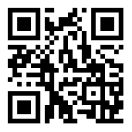
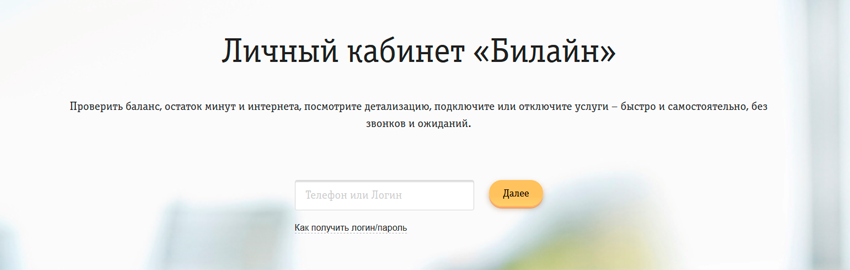
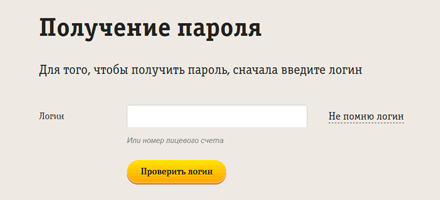
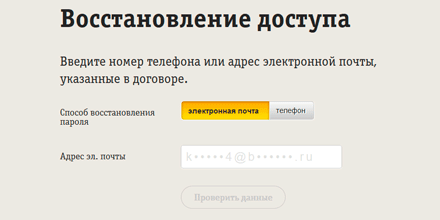
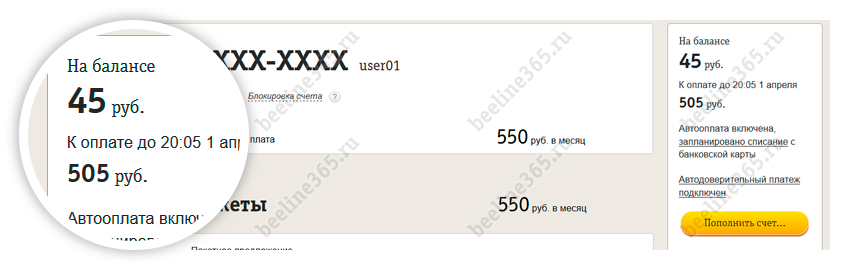
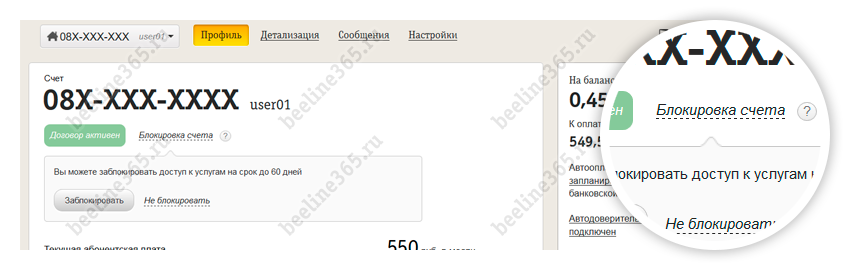
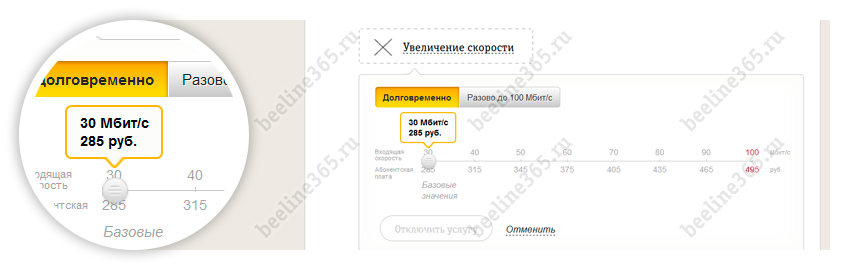
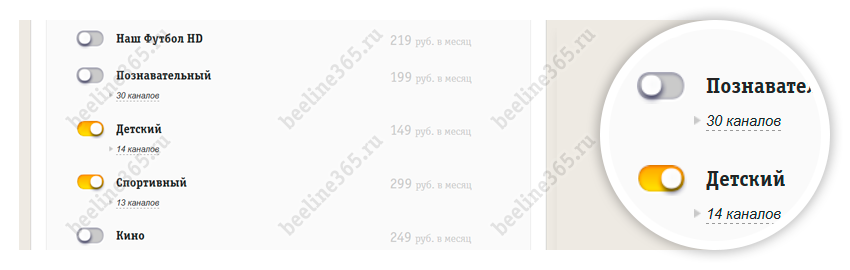
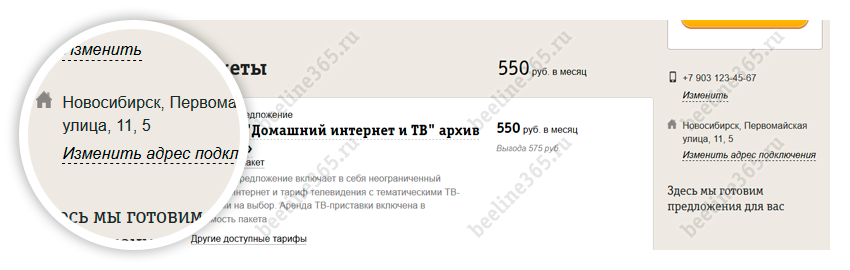
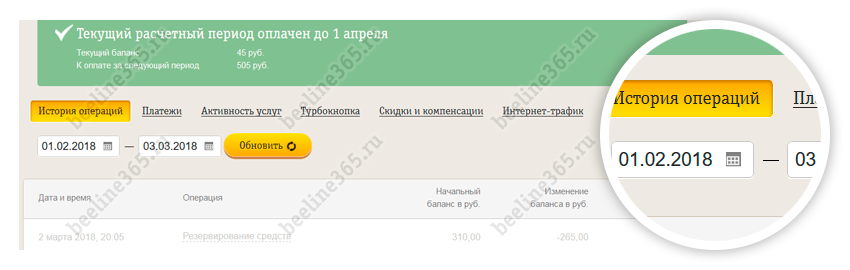
 , расположенную вверху справа.
, расположенную вверху справа.






